Σε αυτό το σεμινάριο, θα μάθετε πώς να αλλάζετε την ταχύτητα ενός κλιπ στο DaVinci Resolve, είτε για να το αναπαράγετε πιο γρήγορα είτε πιο αργά. Αυτή είναι μια συνηθισμένη απαίτηση στην επεξεργασία βίντεο για την αύξηση της αποτελεσματικότητας ή τη λήψη δημιουργικών αποφάσεων. Θα μάθετε επίσης πώς οι προσαρμογές της ταχύτητας του κλιπ μπορούν να επηρεάσουν την αναπαραγωγή ήχου και πώς μπορείτε ενδεχομένως να το παρακάμψετε. Ας ξεκινήσουμε αμέσως!
Βασικά συμπεράσματα
- Μπορείτε εύκολα να προσαρμόσετε την ταχύτητα ενός κλιπ.
- Είναι δυνατή η ανεξάρτητη προσαρμογή του ήχου και του βίντεο.
- Εάν οι ταχύτητες είναι διαφορετικές, αυτό μπορεί να οδηγήσει σε ασύγχρονη αναπαραγωγή.
Οδηγίες βήμα προς βήμα
Για να προσαρμόσετε την ταχύτητα ενός κλιπ, πρέπει πρώτα να προσδιορίσετε το τμήμα που θέλετε να επεξεργαστείτε.
Πηγαίνετε πρώτα στο τμήμα του κλιπ που θέλετε να αναπαράγετε πιο γρήγορα ή πιο αργά. Χρησιμοποιήστε το εργαλείο ξυράφι για να επιλέξετε το επιθυμητό σημείο του κλιπ. Εδώ μπορούμε τώρα να επιλέξουμε το κλιπ που θέλουμε να επεξεργαστούμε.
Αφού κόψετε το επιθυμητό σημείο, κάντε κλικ στο κλιπ για να το ακούσετε και να βεβαιωθείτε ότι έχετε την επιθυμητή ισορροπία μεταξύ ταχύτητας και ήχου. Μπορείτε να αναπαράγετε το κλιπ έτσι για να πάρετε μια πρώτη εντύπωση.
Για να ρυθμίσετε την ταχύτητα, μεταβείτε στις επιλογές βίντεο στη δεξιά πλευρά. Αναζητήστε την επιλογή "Αλλαγή ταχύτητας". Εδώ μπορείτε να ρυθμίσετε την ποσοστιαία ταχύτητα του κλιπ. Αν θέλετε να αυξήσετε την ταχύτητα, μπορείτε να τη ρυθμίσετε στο 200% ή ακόμη και σε υψηλότερη τιμή, αν το επιθυμείτε.
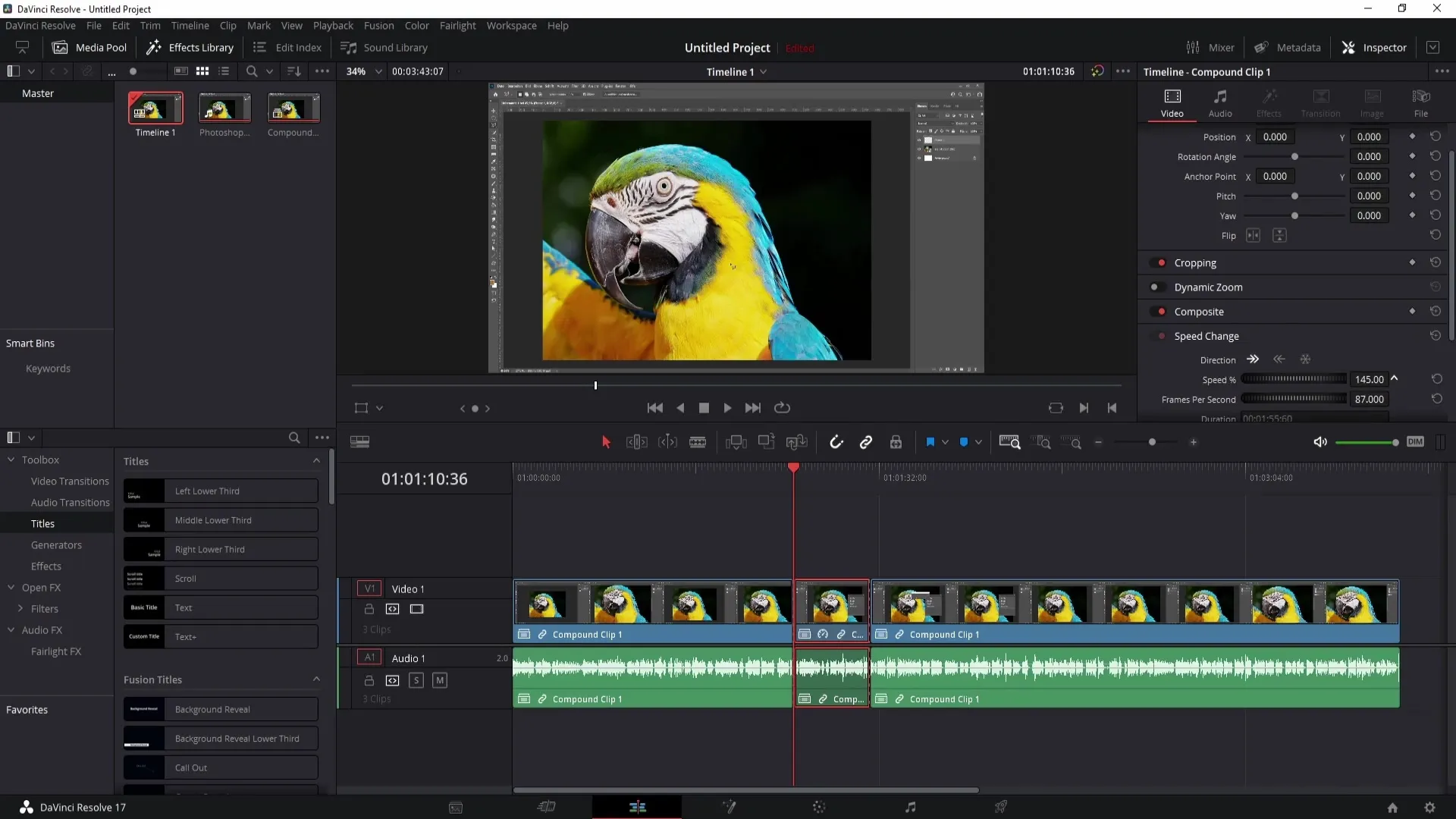
Υπάρχουν διάφοροι τρόποι για να αλλάξετε την ταχύτητα. Για παράδειγμα, μπορείτε απλά να εισαγάγετε απευθείας τον αριθμό. Κάνοντας διπλό κλικ στο πεδίο ταχύτητας μπορείτε να εισαγάγετε έναν αριθμό χωρίς να μετακινήσετε το ποντίκι. Αυτό σας επιτρέπει να κάνετε τη ρύθμιση με μεγάλη ακρίβεια και ταχύτητα. Η ρύθμιση σε 300 %, για παράδειγμα, δείχνει επίσης καθαρά τη διαφορά στην ταχύτητα.
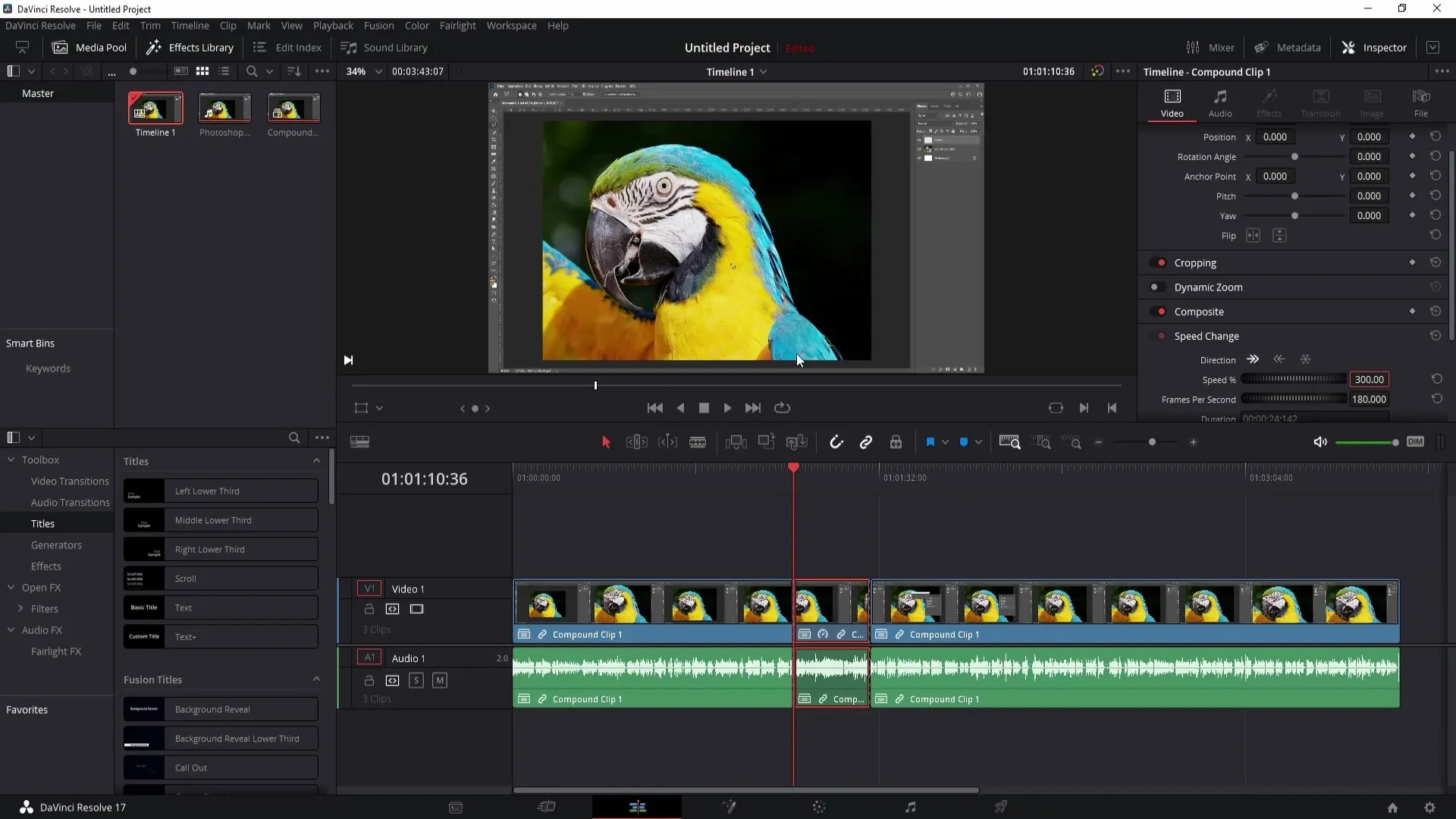
Ωστόσο, αν δεν θέλετε να επηρεάσετε τον ήχο του κλιπ, μπορείτε τώρα να το ελέγξετε αυτό κάνοντας ένα βήμα πίσω. Για να το κάνετε αυτό, επιστρέψτε στην αρχική ταχύτητα (100 %) και κάντε δεξί κλικ στο κλιπ. Στη συνέχεια, επιλέξτε την επιλογή "Αποσύνδεση κλιπ", ώστε να μπορείτε να επεξεργαστείτε τον ήχο και το βίντεο ξεχωριστά.
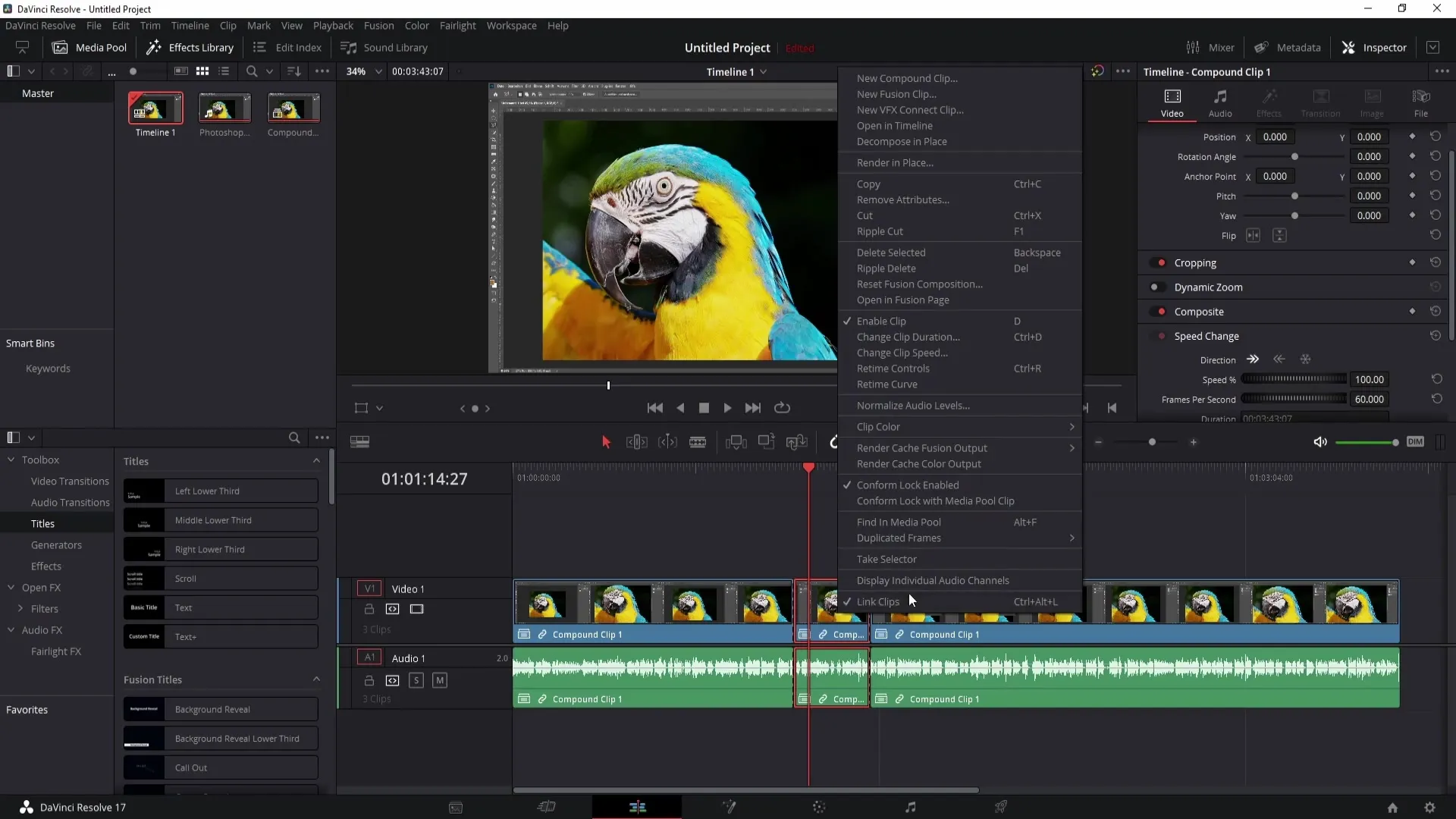
Τώρα επιλέξτε μόνο το επάνω κλιπ, στην προκειμένη περίπτωση το βίντεο, και ρυθμίστε ξανά την ταχύτητα. Αυξήστε την σε περίπου 300% αν είναι απαραίτητο και αναπαράγετε ξανά το κλιπ σας. Τώρα θα πρέπει να παρατηρήσετε ότι οι φωνές είναι ταχύτερες, ενώ η φωνή παραμένει ασύγχρονη με την ταχύτητα του βίντεο.
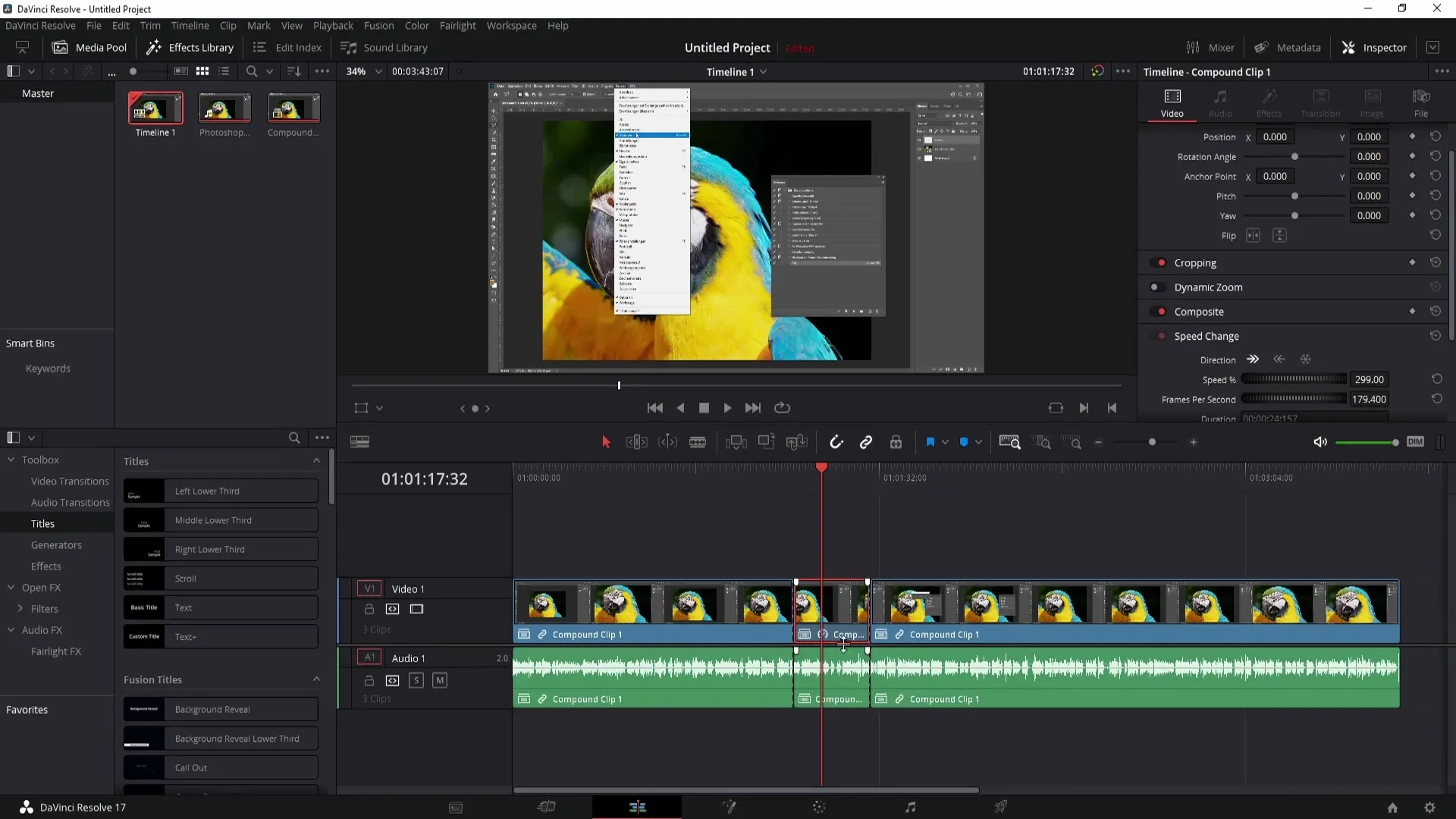
Βεβαιωθείτε ότι το κομμάτι ήχου παραμένει στην ταχύτητα 100%, ενώ το κλιπ έχει ρυθμιστεί στο 300%. Αυτό μπορεί να είναι χρήσιμο αν θέλετε να επιτύχετε δραματικά εφέ, αλλά λάβετε υπόψη σας τα πιθανά προβλήματα συγχρονισμού που μπορεί να προκαλέσει αυτό.
Περίληψη
Σε αυτόν τον οδηγό, μάθατε πώς να αλλάζετε την ταχύτητα ενός κλιπ στο DaVinci Resolve. Μπορείτε να κάνετε τα κλιπ τόσο πιο γρήγορα όσο και πιο αργά και να προσαρμόσετε το κομμάτι ήχου ανεξάρτητα. Βεβαιωθείτε ότι παρακολουθείτε τον συγχρονισμό μεταξύ βίντεο και ήχου για να επιτύχετε το καλύτερο δυνατό αποτέλεσμα.
Συχνές ερωτήσεις
Πώς μπορώ να αυξήσω την ταχύτητα ενός κλιπ στο DaVinci Resolve; Επιλέγετε το κλιπ, μεταβαίνετε στις επιλογές βίντεο και ρυθμίζετε την "Αλλαγή ταχύτητας" εισάγοντας έναν υψηλότερο αριθμό.
Μπορώ να προσαρμόσω την ταχύτητα του ήχου ανεξάρτητα από το βίντεο;Ναι, μπορείτε να επεξεργαστείτε τον ήχο και το βίντεο ανεξάρτητα το ένα από το άλλο ακυρώνοντας τα κλιπ.
Τι συμβαίνει αν οι ταχύτητες ήχου και βίντεο είναι διαφορετικές;Αυτό οδηγεί σε ασύγχρονη αναπαραγωγή, πράγμα που σημαίνει ότι τα κομμάτια ήχου και βίντεο δεν είναι πλέον συγχρονισμένα μεταξύ τους.
Ποιες τιμές μπορώ να χρησιμοποιήσω για την ταχύτητα;Μπορείτε να ορίσετε την ταχύτητα σε ποσοστό από 0 έως πάνω από 300 %, ανάλογα με την αλλαγή που θέλετε να επιτύχετε.


